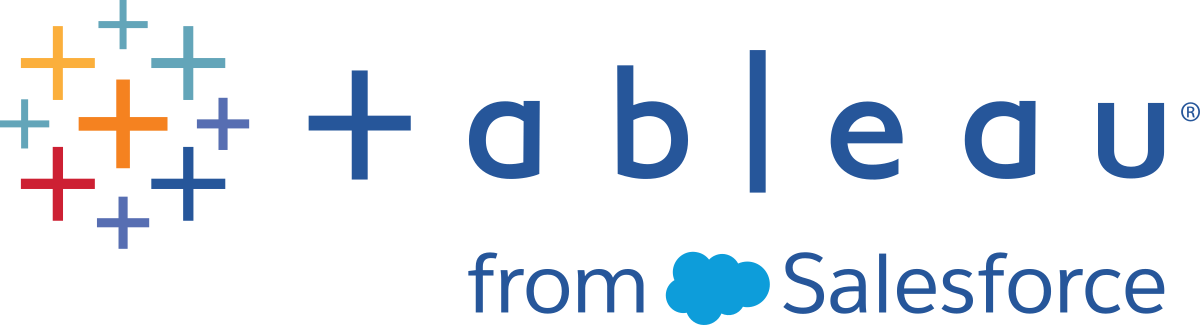アドホック計算
アドホック計算は、ビュー内のシェルフ上にあるフィールドの操作時に作成および更新できる計算です。アドホック計算は、タイプイン計算またはインライン計算とも呼ばれます。
編集を開始するには、既存のフィールドをダブルクリックします。 |  |
| 空のシェルフまたはシェルフの空の部分をダブルクリックしても、新しい計算を作成できます。 |  |
| 入力して式を更新するか、[データ] ペインまたはビュー内の別の場所から新しいフィールドを式にドラッグします。 |  |
Enter キーまたは Tab キーを押すか、式の外側をクリックすると、式がコミットされ、計算が終了し、ビューが更新されます。 式をコミットし、計算を閉じずにビューを更新するには、Ctrl + Enter (Mac では Command + Enter) を押します。 | 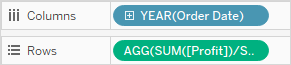 |
アドホック計算は、[行]、[列]、[マーク]、[メジャー バリュー] の各シェルフでサポートされます。[フィルター] シェルフまたは [ページ] シェルフではサポートされません。
Tableau Desktop で作業している場合、アドホック計算でのエラーは赤い下線で示されます。エラーの部分をポイントすると、解決のヒントが表示されます。
注:アドホック計算には名前が付けられてデータペインに保存されることはありませんが、ワークブックを閉じると保存されます。アドホック計算を他のワークブック シートで使用するために保存する場合は、[データ] ペインにコピーします。Tableau Desktop では、計算に名前を付けるように求められます (ブラウザーでは求められません)。名前を付けたアドホック計算は、計算エディターで作成した計算と同じであり、ワークブック内の他のシートで使用できます。Tableau での計算の開始を参照してください。
アドホック計算を入力する際に Shift + Enter キーを押すと新しい行を開始できます。ただし、アドホック計算に表示されるのは現在の行のみであるため、複数の行が含まれていることを知らないユーザーが計算を表示したり編集したりするのに混乱する可能性があります。
複数行のアドホック計算の最初の行は、計算用のタイトルとして機能するコメントにできます。これは、計算のコミット後にシェルフ上に表示される唯一の行です。
//City and State
[City] + ', ' + [State]
Tableau では、入力された式がメジャー (つまり、数値を返す) であると判断した場合、式のコミット時に自動的に集計を式に追加します。たとえば、アドホック計算に DATEDIFF('day',[Ship Date],[Order Date]) と入力して Enter キーを押すと、次のように表示されます。
SUM(DATEDIFF('day',[Ship Date],[Order Date]))すでに集計フィールドであるフィールド (SUM([Profit]) など) をアドホック計算で使用した場合、結果は集計計算になります。たとえば、アドホック計算 SUM([Profit])/SUM([Sales]) をコミットすると、結果は次のようになります。
AGG(SUM([Profit])/SUM([Sales]))
集計計算の詳細については、Tableau 内の集計関数(新しいウィンドウでリンクが開く)を参照してください。
アドホック計算を作成する典型的な例として、次のような処理があります。
- 当て推量のテスト
- what-if シナリオの試行
- 複雑な計算のデバッグ
アドホック計算の管理には、次のキー入力を使用します。
- [行]、[列]、[マーク]、または [メジャー バリュー] シェルフの既存のフィールド内をダブルクリックし、アドホック計算として開きます。
- 新しいアドホック計算を最初から作成するには、これらのシェルフの他の場所をダブルクリックします。
- アドホック計算を取り消すには、Esc キーを押します。
- アドホック計算をコミットするには、Enter キーを押します。この操作により、ビューが更新され、アドホック計算が閉じられます。変更内容をコミットし、アドホック計算を閉じずにビューを更新するには、Ctrl + Enter キーを押します。
- Tableau Desktop で作業しており、同じシェルフ上の現在のアドホック計算の右側にフィールドが存在する場合、Tab キーを押すと、そのフィールドをアドホック計算として開くことができます。シェルフ上の現在のアドホック計算の右側にフィールドがない場合は、Tab キーを押すと、新しいアドホック計算が表示されます。Shift + Tab キーにも同様の機能がありますが、左側に移動します。
- シェルフ上の名前付きフィールドを編集のためにダブルクリックした場合、元の名前付きフィールドは変更されません。
また、アドホック計算の使用については、次のルールが適用されます。
- 一度に開くことができるアドホック計算は 1 つだけです。
- 地理的役割または会計年度設定が関連付けられているフィールドが追加されたアドホック計算は、その役割または設定を継承します。
- アドホック計算の右クリック コンテキスト メニューでは、同じタイプのビューにある他のフィールドで使用可能なものと同じオプション (集計の変更や書式設定など) がサポートされます。
- グループ、セット、階層、またはパラメーターを作成する場合、アドホック計算は使用できません。
- アドホック計算は、傾向線や予測、リファレンス ライン、バンド、およびディストリビューションを作成する場合に有効です。